为什么电脑连上wifi却打不开网页 电脑连接WiFi后无法打开网页怎么办
在现代社会中电脑已成为我们生活中不可或缺的工具之一,有时候我们会遇到一种情况,即电脑成功连接了WiFi,却无法打开网页。这种问题对于我们来说可能是一种困扰,因为我们无法享受到网络带来的便利和乐趣。为什么电脑连上WiFi却打不开网页呢?在本文中我们将探讨这个问题的可能原因,并提供一些解决方案,帮助您解决这一烦恼。
具体步骤:
1.当电脑已连接上WiFi,当是上不去网。一般右下角无线网络连接会出现黄色叹号、红叉和灰色,这种请看虽然已经连上WiFi,但是是上不去网的,因为网络连接和路由器的配置可能存在问题。那么我们需要将无线网络连接手动的重置一下,使它重新获取IP地址和DNS地址。
首先右键单击桌面右下角的无线WIFI图标,单击“打开网络和Internet设置”
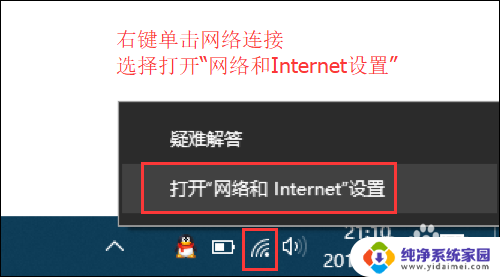
2.然后找到并点击”WLAN“选项,在右边找到“更改适配器选项”并点击。
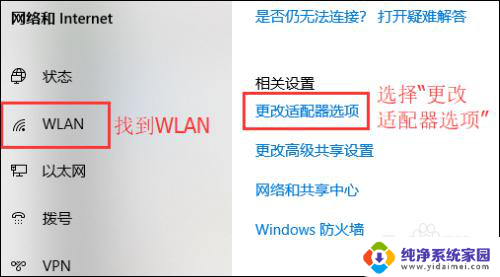
3.在打开的网络连接界面中,找到无线连接“WLAN”。右键单击选择“禁用”,然后会看到WLAN会变成灰色,说明已被成功禁用。
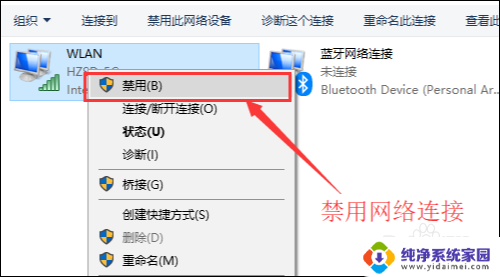
4.然后就可以来重新启用网络连接,让它重新获取IP地址。右键单击,选择“启用”。这样一来,无线网络就会重启,我们可以等个几秒钟,让他重新获取地址,然后查看一下网络连接是否显示正常,没有叹号或者红叉。
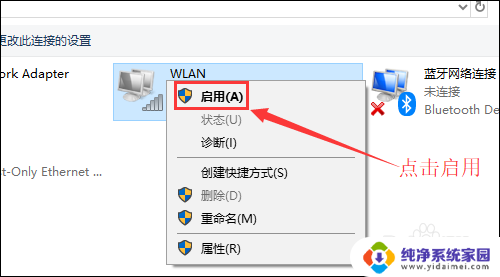
5.小妙招:可通过命令提示符的命令来刷新一下网络连接:
用win+R快捷键打开运行窗口,输入“cmd”,然后回车。
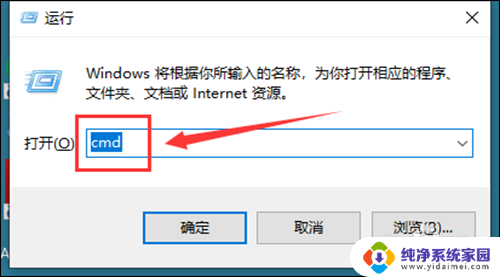
6.在命令提示符窗口输入:IPconfig /release 回车 释放所有IP地址。
等待处理完成后,再输入:IPconfig /renew 回车 重新获取IP地址。
最后输入:IPconfig /flushdns 回车 刷新DNS地址。
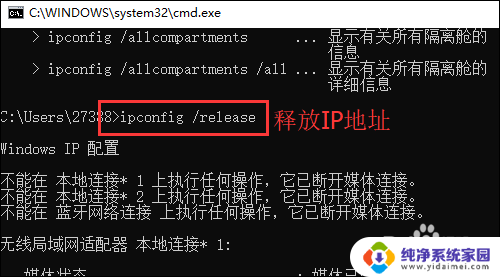
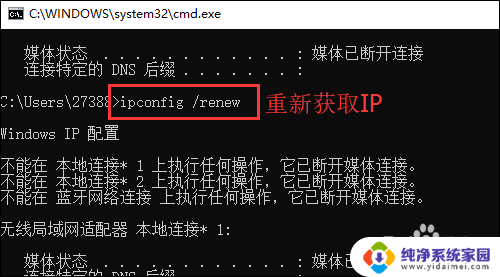
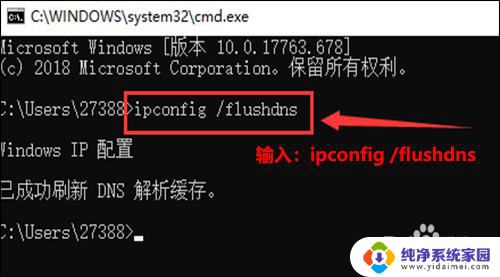
以上是为什么电脑连接WiFi却无法打开网页的全部内容,如果出现这种情况,请根据以上方法解决,希望对您有所帮助。
为什么电脑连上wifi却打不开网页 电脑连接WiFi后无法打开网页怎么办相关教程
- 为什么平板连上wifi却上不了网 平板连接WiFi却无法浏览网页
- 电脑已经连上wifi但是不能上网 笔记本电脑连接上无线网络却无法打开网页的解决办法
- 电脑连了wifi但是浏览器用不了 电脑连接上WiFi却无法打开网页怎么办
- 平板为什么连上wifi却不能上网 平板连接WiFi却无法联网
- wifi连上但上不了网 电脑连接WiFi却无法上网怎么办
- 明明连接上wifi,却显示不可上网 为什么连接wifi后不能上网
- 为什么有的网页wifi能打开流量打不开 流量可以打开但WiFi无法打开的网页怎么办
- 电脑连着热点电脑却上不了网是咋回事 电脑连接上WiFi却无法浏览网页怎么办
- wifi为什么无法上网 WiFi连接成功却无法上网怎么办
- ipad为什么连上wifi却上不了网 ipad无法连接上网怎么办
- 笔记本开机按f1才能开机 电脑每次启动都要按F1怎么解决
- 电脑打印机怎么设置默认打印机 怎么在电脑上设置默认打印机
- windows取消pin登录 如何关闭Windows 10开机PIN码
- 刚刚删除的应用怎么恢复 安卓手机卸载应用后怎么恢复
- word用户名怎么改 Word用户名怎么改
- 电脑宽带错误651是怎么回事 宽带连接出现651错误怎么办